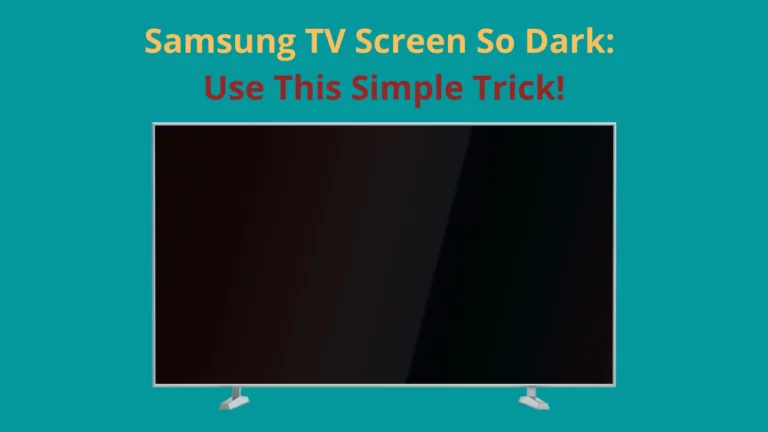AirPlay é um recurso útil incluído no Samsung TVs, mas quando não está funcionando, pode impossibilitar o processo de streaming de seus outros dispositivos. Aqui está tudo o que você precisa saber sobre a causa desse problema.
O problema do AirPlay não funcionar em uma TV Samsung geralmente surge quando o produto Apple em uso está desatualizado ou se o Bluetooth não está ativado. Além disso, problemas de conectividade de rede podem causar mau funcionamento do AirPlay em uma TV Samsung.
Felizmente, corrigir esses problemas geralmente não é uma dor de cabeça, e vamos orientá-lo nas etapas para corrigir todos os problemas associados ao AirPlay em uma TV Samsung.
Por que meu Airplay não está funcionando na minha TV Samsung?
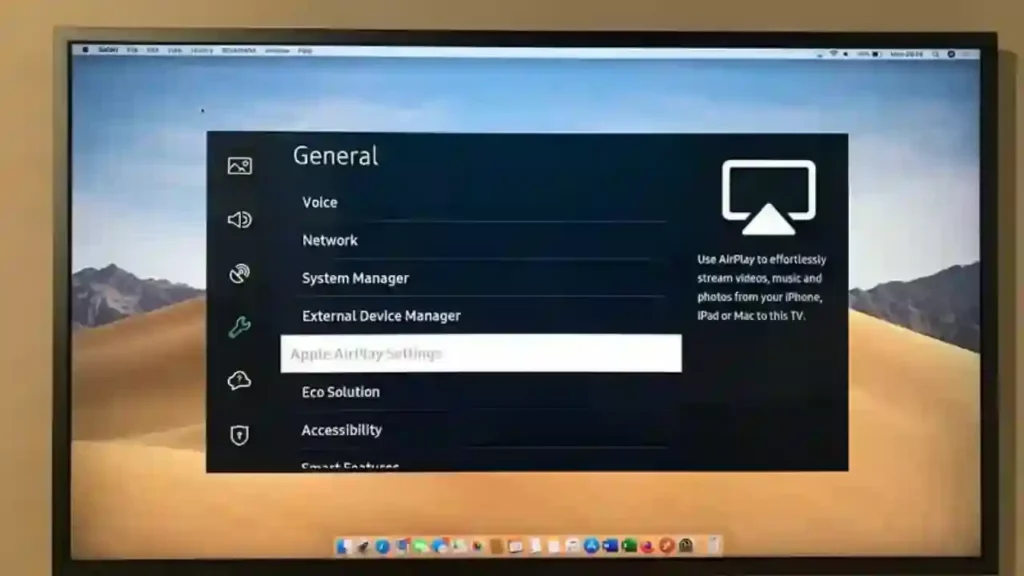
AirPlay é um recurso de conexão sem fio disponível em dispositivos Apple, mas o recurso também está disponível e é compatível com uma Samsung Smart TV. Quando a conexão não é suportada ou falha, o AirPlay pode agir e não funcionar.
Aqui estão algumas das possíveis razões pelas quais seu airplay não está funcionando na TV Samsung.
- Conexão de rede.
- Airplay desativado.
- O dispositivo host não é atualizado.
- O recurso de tempo de proteção automática foi ativado na TV Samsung.
- A TV Samsung não é compatível com Airplay.
Como corrigir o Airplay não está funcionando na TV Samsung?
Muitas vezes, quando se trata de problemas de software, a primeira e mais fácil coisa que você deve fazer é verificar a TV e o dispositivo Apple em busca de problemas óbvios de conexão.
Verifique se o AirPlay é compatível
Comece certificando-se de que sua TV Samsung suporta AirPlay. A maioria das TVs Samsung tem, mas ainda vale a pena verificar antes de tentar outros métodos de solução de problemas.
O site da Apple exibe uma lista de TVs compatíveis com AirPlay. Certifique-se de que sua TV está ligada esta lista.
Verifique se seus dispositivos estão na mesma rede

Você também pode verificar rapidamente se a TV Samsung e o dispositivo Apple estão na mesma rede Wi-Fi. Se não estiverem, você não poderá usar o AirPlay; na verdade, seu dispositivo Apple provavelmente não aparecerá como uma opção do AirPlay.
Verifique rapidamente as configurações de rede na TV e no dispositivo Apple para ver em qual rede ambos estão. Em um dispositivo Apple, acesse o aplicativo Configurações e selecione Wi-Fi.
Em uma TV Samsung, navegue até Configurações da TV Samsung > Geral > Rede > Abrir configurações de rede. Você deve ver uma tela indicando a qual rede Wi-Fi você está conectado.
Os dois dispositivos devem estar na mesma rede para que o AirPlay funcione. Como observação, você precisará de dispositivos emparelhados para se conectar a uma rede Wi-Fi regular; um ponto de acesso móvel não funcionará.
Verifique se seus dispositivos estão próximos o suficiente
Você também deve verificar se a TV e o dispositivo estão próximos o suficiente.
Em geral, o AirPlay deve ser eficaz em um alcance de até 30 pés, mas se você tiver muitos dispositivos em sua rede, convém aproximar-se um pouco mais para garantir a segurança.
Verifique se ambos os dispositivos estão ligados e próximos.
Desligue e ligue seus dispositivos
Por fim, antes de tentar qualquer correção específica, desligue e ligue a TV e o dispositivo Apple. Isso envolve desligar os dispositivos, desconectá-los da energia por um minuto ou dois e, em seguida, conectá-los novamente.
Ligue os dois dispositivos e tente conectar novamente. Se o problema parecer resolvido, você pode assumir com segurança que alguma RAM corrompida estava interferindo no recurso AirPlay de alguma forma.
Você também pode considerar a redefinição de fábrica do seu roteador, especialmente se não o fizer por um tempo. Fazer isso pode eliminar problemas simples que impedem a conexão.
Outras correções que você pode tentar Para corrigir problemas de Airplay em uma TV Samsung
Se essas verificações simples não corrigiram seu problema, convém considerar algumas das possíveis correções a seguir.
Desligue o Bluetooth
Estranhamente, o Bluetooth pode interferir no AirPlay, especialmente em uma conexão de 2.4 Ghz, curiosamente.
Para desativar o Bluetooth no seu dispositivo Apple, siga estas etapas.
Em um Mac
- Selecione o ícone Bluetooth na parte superior da tela.
- Coloque o controle deslizante na posição Desligado.
Em um iPhone
- Puxe para baixo no canto superior direito da tela para abrir o Centro de Controle
- Toque no ícone Bluetooth se estiver azul para desligá-lo
Desativar o Bluetooth dessa maneira em um iPhone só o desativará até o dia seguinte. Você pode desativar o Bluetooth completamente em seu aplicativo de configurações.
Desligue sua VPN

Uma VPN pode causar problemas com o AirPlay, confundindo os dispositivos e fazendo-os pensar que não estão na mesma rede.
Se você tiver uma VPN ativada para o seu dispositivo Apple, talvez seja necessário desativá-la ao usar o AirPlay.
Da mesma forma, alguns extensores de Wi-Fi podem atrapalhar a funcionalidade do AirPlay.
Certifique-se de que sua TV Samsung esteja conectada corretamente
Não custa nada executar um diagnóstico rápido para garantir que sua TV Samsung esteja conectada corretamente à rede correta.
Para fazer isso, você precisará executar um Teste de estado da rede. Siga estas etapas simples:
- Pressione Home no controle remoto e vá para Configurações.
- Abra a guia Geral, selecione Rede > Status da rede.
- Revise as informações na tela para ver se sua conexão está ativa no momento.
Se sua conexão estiver ativa, você pode descartar a conectividade de rede da Samsung como o problema.
Se a TV Samsung não estiver conectada corretamente, verifique se há problemas no roteador, especialmente se você alterou recentemente as configurações da Internet.
Entre em contato com seu provedor de serviços de Internet, se necessário, para obter mais instruções sobre como configurar seu roteador para compatibilidade com uma TV Samsung.
Verifique se o AirPlay está desativado
Sem surpresa, o AirPlay precisa estar ativado para funcionar com sua TV Samsung. Se estiver com problemas para se conectar, execute rapidamente as seguintes etapas para ativar o AirPlay:
- Pressione Home e vá para o menu Configurações
- Escolha Geral (ou Conexão em alguns modelos) e, em seguida, Configurações do Apple AirPlay. Selecione AirPlay para ativá-lo.
Se o AirPlay já estiver ativado, não custa nada desligá-lo e ligá-lo novamente para ver se você pode iniciar a conexão.
Atualize sua TV
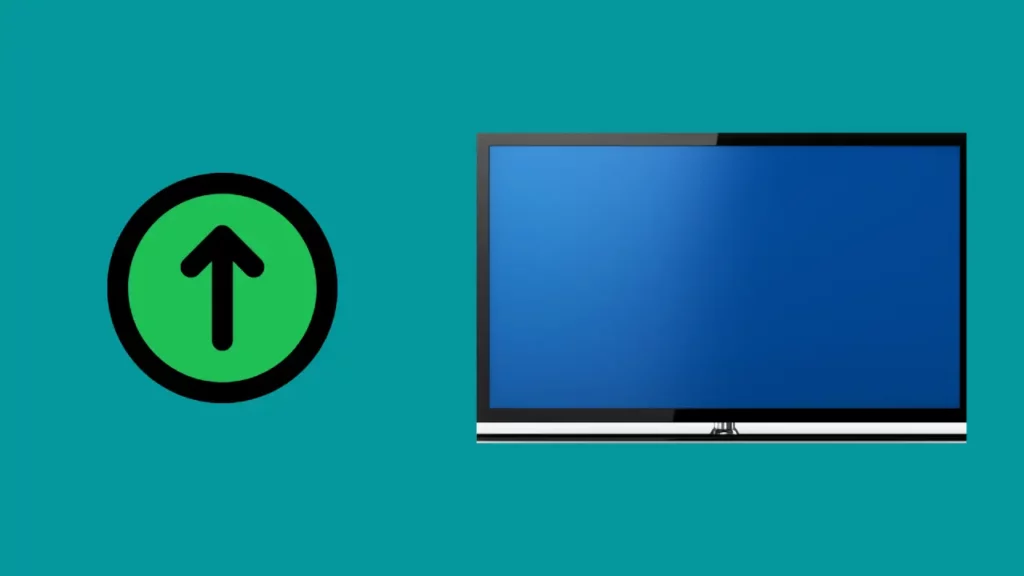
Se a sua TV não estiver funcionando com a atualização mais recente, ela pode estar mais suscetível a bugs. O AirPlay sempre funciona melhor quando a TV está com o patch mais recente.
Acesse Configurações > Suporte > Atualização de software > Atualizar agora para verificar se há atualizações. No lado positivo, sua TV também liga e desliga durante a atualização, o que pode ajudar a eliminar esses bugs incômodos.
O mesmo vale para o seu MacOS ou iOS dispositivos. Verifique se eles estão atualizados para garantir que seus dispositivos estejam executando a atualização mais recente.
Fazer isso pode parecer trivial, mas pode ajudar a eliminar qualquer bug que esteja causando o problema, e é sempre ideal operar com o patch mais recente.
Desativar tempo de proteção automática
Estranhamente, o protetor de tela pode causar alguns problemas e atrapalhar o AirPlay. Para corrigi-lo, vá para Configurações > Sistema > Gerenciador do sistema.
Dependendo das preferências do sistema e do modelo de TV Samsung que você possui, você pode alternar manualmente o Tempo de proteção automática ou definir o tempo antes de sua TV entrar no modo de proteção de tela em um menu suspenso.
Considerações Finais
Depois de verificar o básico, teste o AirPlay após cada uma dessas possíveis correções para ver se está funcionando normalmente novamente. Se nenhuma dessas soluções resolver seu problema, talvez valha a pena enviar um tíquete de reparo com Samsung para ver se um técnico de reparo pode identificar e corrigir o problema.
Esperançosamente, no entanto, uma dessas correções pode fazer com que seu recurso AirPlay volte a funcionar para que você possa transmitir diretamente para sua TV a partir de seu Mac ou dispositivos iOS!
Perguntas frequentes O AIRPLAY NÃO FUNCIONA NA TV SAMSUNG
Como faço para ativar o airplay em uma TV Samsung?
Ativar o Airplay é um processo simples nas Smart TVs Samsung.
- Primeiro, pressione o Botão Home no controle remoto para acessar o menu principal.
- Em seguida, selecione fonte no menu e escolha tela Mirroring ou simplesmente AirPlay para habilitá-lo. Você deve ver uma lista de dispositivos disponíveis com os quais pode se conectar.
- Seleja seu dispositivo da lista e Siga as instruções na tela para concluir a instalação.
Depois que o Airplay estiver ativado, seu dispositivo deve estar conectado e você pode começar a transmitir conteúdo imediatamente.
Nota: Se a sua Samsung Smart TV não tiver o recurso Screen Mirroring ou Airplay, ela pode não ser compatível com Airplay.
Por que não consigo conectar meu iPhone à minha TV Samsung?
Existem várias razões possíveis pelas quais você pode estar tendo problemas para conectar seu iPhone à sua TV Samsung.
- Primeiro, certifique-se de que ambos os dispositivos compartilham a mesma conexão de rede sem fio. Caso contrário, tente reiniciar os dois dispositivos e reconectá-los à mesma rede Wi-Fi.
- Em seguida, verifique se o AirPlay está ativado no seu iPhone. Para fazer isso, vá para Configurações> Geral> AirPlay e verifique se ele está ativado.
- Certifique-se de que a opção Apple TV esteja selecionada em sua TV Samsung para permitir conexões de dispositivos com esse recurso ativado.
- Certifique-se de que o Bluetooth também esteja ativado em ambos os dispositivos. Se o Bluetooth estiver desativado no seu iPhone, você não poderá conectá-lo à sua TV Samsung.
O espelhamento de tela é igual ao AirPlay?
AirPlay e espelhamento de tela são tecnologias diferentes. O espelhamento de tela permite que você exiba o conteúdo do seu dispositivo em uma tela maior, como uma televisão ou projetor, enquanto o AirPlay é um recurso específico da Apple que permite transmitir áudio e vídeo do seu iPhone, iPad ou Mac para alto-falantes e telas compatíveis.
Embora ambas as tecnologias permitam que você compartilhe conteúdo de seu dispositivo em uma tela maior, elas funcionam de maneira diferente e têm recursos diferentes.
O AirPlay é compatível apenas com dispositivos Apple, enquanto o espelhamento de tela está mais amplamente disponível e pode ser usado com muitos tipos diferentes de dispositivos.
Por que minha TV não está se conectando ao AirPlay?
Existem algumas soluções possíveis que podem ajudá-lo a conectar sua TV ao AirPlay.
- Certifique-se de que seu dispositivo Apple e sua televisão estejam conectados à mesma rede Wi-Fi.
- Certifique-se de que o AirPlay esteja ativado no seu dispositivo Apple e na sua televisão, pois ele deve estar ativado em ambos os dispositivos para conectá-los via AirPlay.
- Tente reiniciar o dispositivo Apple e a televisão. Isso geralmente pode ajudar com problemas de conectividade.
- Certifique-se de que o firmware da sua TV esteja atualizado, pois as versões mais antigas podem não suportar o AirPlay.
- Se ainda estiver com problemas para se conectar, tente redefinir as configurações de rede no seu dispositivo Apple e reconectá-lo à mesma rede Wi-Fi.
Se você continuar tendo dificuldades para se conectar ao AirPlay, entre em contato com o fabricante da sua TV para obter ajuda e suporte adicionais.
Como faço para reconectar meu AirPlay à minha TV?
Para reconectar seu AirPlay à sua TV, você precisará certificar-se de que o dispositivo esteja ligado e que a Apple TV e sua TV estejam conectadas à mesma rede Wi-Fi.
Uma vez feito isso, você precisará abrir seu Configurações do AirPlay deslizando de baixo para cima na tela e tocando no Ícone AirPlay.
Você precisará selecionar sua Apple TV na lista de dispositivos disponíveis e sua conexão AirPlay deve ser estabelecida.
Se você ainda estiver com problemas, verifique se a Apple TV e o dispositivo têm as atualizações de software mais recentes instaladas, pois isso pode ajudar com problemas de conexão.
Você pode ter que tentar ligar e desligar sua Apple TV e/ou dispositivos para ver se isso ajuda. Por fim, você também pode tentar redefinir suas configurações de rede acessando Configurações> Geral> Redefinir> Redefinir configurações de rede no seu dispositivo.
Como reinicio meu AirPlay?
Se você estiver tendo problemas com sua conexão AirPlay, geralmente é útil reiniciá-la. Para fazer isso, siga estas etapas:
1. No seu dispositivo (iOS ou Mac), abra o centro de controle e selecione “AirPlay”
2. Selecione o dispositivo ao qual você está tentando se conectar.
3. Toque no botão “Desconectar”.
4. Aguarde alguns segundos e repita as etapas 1 a 3 para reconectar.
Se isso não resolver o problema, tente redefinir as configurações de rede do seu dispositivo. Isso pode ser feito acessando Configurações> Geral> Redefinir> Redefinir configurações de rede.
Lembre-se de que você terá que conectar-se novamente a qualquer rede Wi-Fi e inserir todas as senhas ao fazer isso.


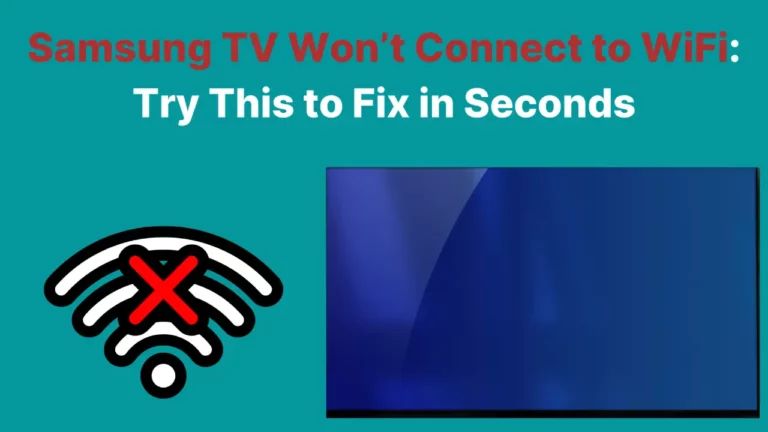
![3 melhores TV Alexa | Smart TV com Alexa integrada [2024]](https://howtl.com/wp-content/uploads/2021/03/vdLHNsxVGh-1-768x512.jpg)